2 τρόποι για να αποκλείσετε εφαρμογές Android από την πρόσβαση στο διαδίκτυο -
Ορισμένες εφαρμογές Android έχουν πρόσβαση στο Διαδίκτυο πολύ συχνά και ίσως να μην το θέλετε. Είτε αυτό οφείλεται στο γεγονός ότι καταναλώνουν το πρόγραμμα δεδομένων σας πιο γρήγορα είτε καταλήγουν να χρησιμοποιούν υπερβολική μπαταρία, ίσως θέλετε να μάθετε πώς να απενεργοποιήσετε την πρόσβαση κινητής τηλεφωνίας, την πρόσβαση Wi-Fi ή και τα δύο για συγκεκριμένες εφαρμογές στο Android . Ίσως έχετε άλλες εφαρμογές που προτιμάτε να χρησιμοποιείτε εκτός σύνδεσης και αναρωτιέστε πώς να αποκλείσετε εφαρμογές από τη χρήση δεδομένων. Χωρίς περαιτέρω καθυστέρηση, δείτε πώς μπορείτε να περιορίσετε την πρόσβαση στο Διαδίκτυο σε smartphone και tablet Android :
ΣΗΜΕΙΩΣΗ:(NOTE:) Ορισμένα smartphone εξακολουθούν να επιτρέπουν αυτό το επίπεδο ελέγχου χρησιμοποιώντας ενσωματωμένα εργαλεία, αλλά πολλοί κατασκευαστές (όπως η Samsung ) έχουν αφαιρέσει τη δυνατότητα περιορισμού της πρόσβασης στο διαδίκτυο για κάθε εφαρμογή ξεχωριστά. Η πρώτη ενότητα αυτού του άρθρου χειρίζεται ενσωματωμένα εργαλεία, ενώ η δεύτερη περιγράφει μια ασφαλή και απλή εναλλακτική λύση τρίτων που κάνει το ίδιο πράγμα. Εάν διαθέτετε smartphone Samsung , μεταβείτε στη δεύτερη μέθοδο.
1. Πώς να απενεργοποιήσετε τα δεδομένα κινητής τηλεφωνίας και Wi-Fi για συγκεκριμένες εφαρμογές στο Android χρησιμοποιώντας ενσωματωμένα εργαλεία
Ξεκινώντας από το Android 11(Android 11) , όλο και περισσότεροι κατασκευαστές έχουν αφαιρέσει την επιλογή ελέγχου της πρόσβασης στο δίκτυο για κάθε εφαρμογή ξεχωριστά. Για όσους από εσάς εξακολουθείτε να χρησιμοποιείτε smartphone που διαθέτουν αυτήν τη λειτουργία, τα ονόματα που χρησιμοποιούνται σε αυτό το πρώτο κεφάλαιο ενδέχεται να είναι ελαφρώς διαφορετικά, λόγω της εκτεταμένης προσαρμογής που κάνει κάθε κατασκευαστής στη διεπαφή χρήστη του Android . Χρησιμοποιήσαμε ένα Huawei P30 με Android 10 για αυτήν την ενότητα, αλλά τα βήματα θα πρέπει να είναι παρόμοια για πολλά smartphone.
Πώς να απενεργοποιήσετε τα δεδομένα κινητής τηλεφωνίας και Wi-Fi για συγκεκριμένες εφαρμογές στο Android χρησιμοποιώντας την ενότητα Πρόσβαση στο δίκτυο(Network)
Η πρώτη μέθοδος για τον αποκλεισμό της πρόσβασης στο Διαδίκτυο σε μια εφαρμογή ξεκινά ανοίγοντας τις Ρυθμίσεις(Settings)(opening Settings) και μεταβαίνοντας στο Δίκτυο κινητής τηλεφωνίας(Mobile network) . Στις ρυθμίσεις δικτύου Android Mobile , πατήστε (Mobile network)Χρήση δεδομένων(Data usage) .
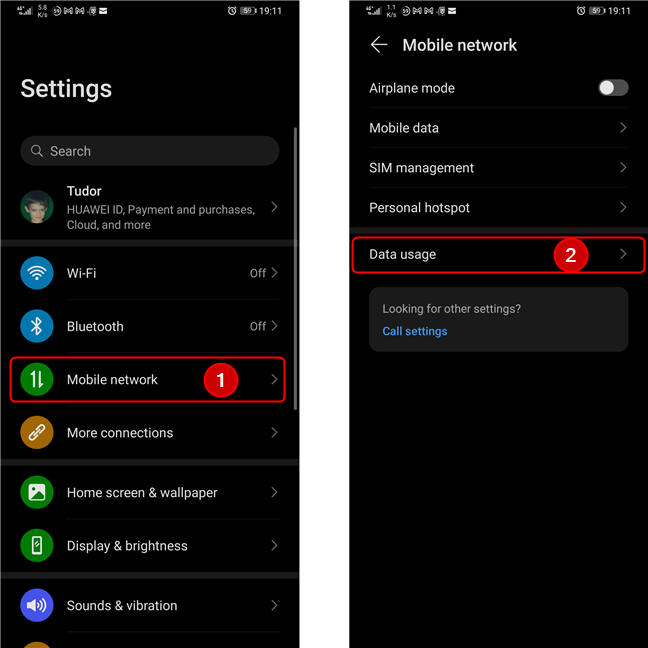
Πρόσβαση στην ενότητα Χρήση δεδομένων
Στη συνέχεια, πατήστε Πρόσβαση δικτύου(Network access) . Τώρα βλέπετε μια λίστα με όλες τις εγκατεστημένες εφαρμογές σας και σημάδια επιλογής για την πρόσβασή τους σε δεδομένα κινητής τηλεφωνίας και Wi-Fi . Για να αποκλείσετε την πρόσβαση μιας εφαρμογής στο διαδίκτυο, καταργήστε την επιλογή και των δύο πλαισίων δίπλα στο όνομά της. Εάν θέλετε να απενεργοποιήσετε μόνο την πρόσβαση σε κινητά για συγκεκριμένες εφαρμογές, καταργήστε την επιλογή του πλαισίου Δεδομένα κινητής τηλεφωνίας(Mobile data) για αυτές τις εφαρμογές και αφήστε επιλεγμένο το Wi-Fi .(Wi-Fi)
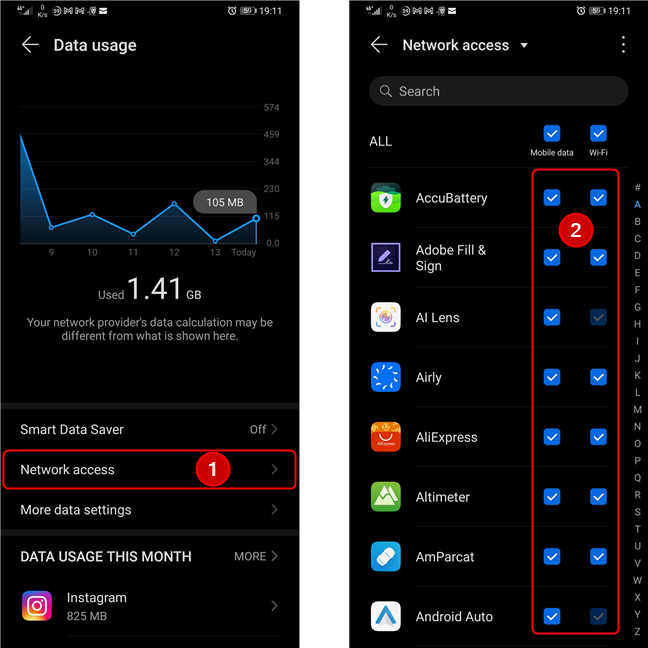
Ρυθμίσεις Android(Android Settings) - αποκλεισμός εφαρμογών από την πρόσβαση στο Διαδίκτυο
Από προεπιλογή, το Android(Android) σάς εμφανίζει μόνο τη λίστα των εφαρμογών που έχετε εγκαταστήσει. Εάν θέλετε η λίστα να περιλαμβάνει εφαρμογές συστήματος, πατήστε το κουμπί μενού από την επάνω δεξιά γωνία της οθόνης και επιλέξτε "Εμφάνιση διεργασιών συστήματος". (“Show system processes.”)Στη συνέχεια, μπορείτε να αποκλείσετε την πρόσβαση στο Διαδίκτυο και για εφαρμογές συστήματος, αν και μόνο για δεδομένα κινητής τηλεφωνίας(Mobile data) και όχι για Wi-Fi . Αυτός είναι ένας περιορισμός που έχει σχεδιαστεί από την Google(Google) και διασφαλίζει ότι οι εφαρμογές του συστήματός σας συνδέονται στο διαδίκτυο, τουλάχιστον όταν είστε συνδεδεμένοι σε Wi-Fi .

Ρυθμίσεις Android(Android Settings) - Αποκλεισμός(Block) πρόσβασης σε δεδομένα κινητής τηλεφωνίας σε εφαρμογές συστήματος
Όταν ολοκληρώσετε τη διαμόρφωση των παραμέτρων των εφαρμογών που θα πρέπει να αποκλειστούν από την πρόσβαση στο διαδίκτυο στη συσκευή σας Android , κλείστε τις Ρυθμίσεις(Settings) . Όταν ανοίγετε μια εφαρμογή Android που έχετε αποκλείσει την πρόσβαση στο διαδίκτυο, λαμβάνετε μια ειδοποίηση όπως η παρακάτω. Μην πατήσετε Κατάργηση(Remove) γιατί πρόκειται να καταργήσετε αυτόν τον περιορισμό. Πατήστε Άκυρο(Cancel) , αν θέλετε να συνεχίσετε να αποκλείετε την πρόσβαση αυτής της εφαρμογής στο διαδίκτυο και να συνεχίσετε να τη χρησιμοποιείτε εκτός σύνδεσης.

Μια εφαρμογή Android δεν επιτρέπεται να χρησιμοποιεί δίκτυα Wi-Fi
ΣΥΜΒΟΥΛΗ: (TIP: )Γνωρίζατε(Did) ότι το Android σάς επιτρέπει επίσης να βάζετε όρια δεδομένων για τις εφαρμογές που χρησιμοποιείτε και ότι μπορείτε να διαμορφώσετε τη συσκευή σας ώστε να ελέγχει αυτόματα πόσα δεδομένα χρησιμοποιούν; Για περισσότερες λεπτομέρειες, ελέγξτε αυτούς τους δύο οδηγούς: Πώς να ελέγξετε τη χρήση δεδομένων και να την περιορίσετε στο Android(How to check the data usage and limit it on Android) και την Εξοικονόμηση δεδομένων Android και πώς να την ενεργοποιήσετε(The Android Data Saver and how to enable it) .
Τρόπος εναλλαγής δεδομένων κινητής τηλεφωνίας και WiFi για συγκεκριμένες εφαρμογές στο Android χρησιμοποιώντας την ενότητα Εφαρμογές(Apps)
Εάν δεν βλέπετε μια ενότητα πρόσβασης(Network access) δικτύου στις ρυθμίσεις που σχετίζονται με το δίκτυο κινητής τηλεφωνίας, μπορείτε να δοκιμάσετε να προσαρμόσετε μη αυτόματα τις ρυθμίσεις για κάθε εφαρμογή. Είναι πιο χρονοβόρο, αλλά κάνει τη δουλειά. Ξεκινήστε μεταβαίνοντας στις Ρυθμίσεις(Settings) και μετά μεταβείτε στις Εφαρμογές(Apps) . Στην επόμενη οθόνη, πατήστε Εφαρμογές(Apps) .

Μεταβείτε στις Εφαρμογές στην εφαρμογή Ρυθμίσεις
Στη συνέχεια, κάντε κύλιση προς τα κάτω στην εφαρμογή που θέλετε να αποκλείσετε και, στη συνέχεια, πατήστε σε αυτήν. Στην επόμενη οθόνη, αναζητήστε μια ρύθμιση που ονομάζεται Χρήση δεδομένων(Data usage) και αποκτήστε πρόσβαση σε αυτήν.
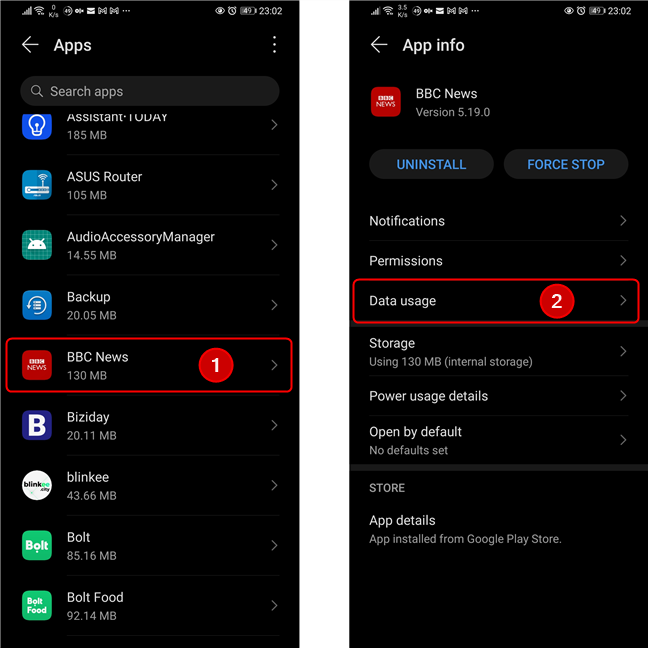
Επιλέξτε την εφαρμογή που θέλετε να αποκλείσετε και, στη συνέχεια, πατήστε Χρήση δεδομένων(Data)
Αυτή η οθόνη δείχνει πόση κίνηση στο Διαδίκτυο έχει κάνει η επιλεγμένη εφαρμογή σε μια καθορισμένη περίοδο. Κάτω από αυτό το γράφημα, υπάρχει μια ενότητα που περιέχει δικαιώματα πρόσβασης στο δίκτυο. Απλώς(Simply) αλλάξτε τους διακόπτες δίπλα στα Δεδομένα κινητής τηλεφωνίας(Mobile data) ή/και Wi-Fi , ανάλογα με τους περιορισμούς που θέλετε να εφαρμόσετε. Λάβετε(Please) υπόψη ότι ο διακόπτης Wi-Fi δεν είναι διαθέσιμος για όλες τις εφαρμογές και ο αποκλεισμός τους δεν μπορεί να γίνει χρησιμοποιώντας ενσωματωμένα εργαλεία.
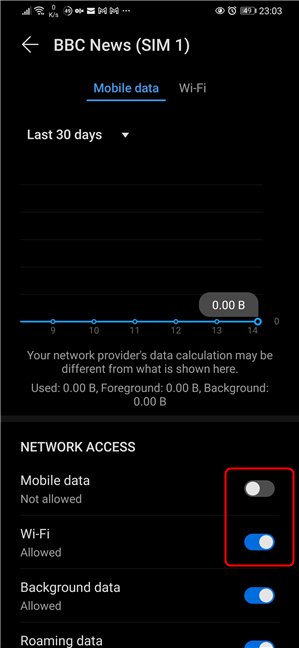
Ενεργοποιήστε τους διακόπτες για να ενεργοποιήσετε ή να απενεργοποιήσετε την πρόσβαση στο Διαδίκτυο
Εάν δεν βλέπετε τους διακόπτες Mobile Data και Wi-Fi στην ενότητα (Wi-Fi)Χρήση δεδομένων(Data usage) , αυτό μπορεί να οφείλεται στο ότι το smartphone σας δεν έχει την εγγενή δυνατότητα να αποκλείει μεμονωμένες εφαρμογές. Εάν συμβαίνει αυτό, μην ανησυχείτε, καθώς υπάρχει λύση. Προχωρήστε στην επόμενη ενότητα για να το μάθετε.
2. Πώς να αποκλείσετε εφαρμογές στο Android 12 από τη χρήση του διαδικτύου με το NetGuard ( Samsung Galaxy , Google Pixel και άλλα smartphone)
Εάν χρησιμοποιείτε ένα smartphone ή tablet κατασκευασμένο από τη Samsung , την Google(Google) ή οποιαδήποτε άλλη επωνυμία που έχει ήδη μεταφερθεί στο Android 12 (ή ένα που έχει έκδοση λογισμικού παλαιότερη από το Android 10(Android 10) ), ενδέχεται να μην έχετε πρόσβαση στις ρυθμίσεις που φαίνεται στις προηγούμενες μεθόδους. Σε αυτήν την περίπτωση, η μόνη σας επιλογή είναι να χρησιμοποιήσετε μια εφαρμογή όπως το NetGuard , η οποία λειτουργεί ως τείχος προστασίας πάνω από το λειτουργικό σύστημα Android . Εγκαταστήστε την εφαρμογή στο smartphone ή το tablet σας Android . Εάν χρειάζεστε βοήθεια με αυτό, διαβάστε τον οδηγό μας σχετικά με τον τρόπο χρήσης του Google Play Store για την εγκατάσταση εφαρμογών και παιχνιδιών για Android(How to use Google Play Store to install apps and games for Android) . Αφού ολοκληρωθεί η εγκατάσταση, ξεκινήστε το NetGuardapp και αποδεχτείτε τους όρους και τις προϋποθέσεις (φυσικά, εάν συμφωνείτε με αυτούς). Λάβετε(Please) υπόψη ότι η εφαρμογή δεν κάνει τίποτα εκτός εάν ενεργοποιήσετε τον διακόπτη στο επάνω μέρος, επομένως αυτό είναι το πρώτο πράγμα που πρέπει να κάνετε πριν προχωρήσετε. Ετοιμαστείτε(Get) και για μερικά αναδυόμενα παράθυρα :). Μόλις γυρίσετε τον διακόπτη, το NetGuard σάς ενημερώνει ότι χρησιμοποιεί ένα τοπικό VPN για να φιλτράρει την κίνηση στο Διαδίκτυο για να αποκλείσει την πρόσβαση στο Διαδίκτυο για τις εφαρμογές που επιλέγετε. Το υπέροχο με αυτήν την εφαρμογή είναι ότι δεν στέλνει την επισκεψιμότητά σας στο Διαδίκτυο σε έναν απομακρυσμένο διακομιστή, όπως κάνουν άλλες παρόμοιες εφαρμογές. Πατήστε OK για να μεταβείτε στο επόμενο βήμα.
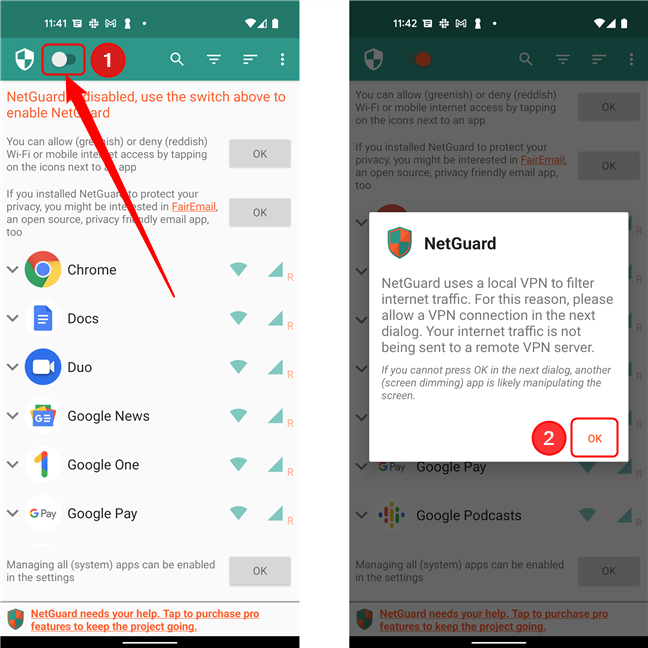
Πρώτα, ενεργοποιήστε το NetGuard
Στη συνέχεια, το NetGuard ζητά άδεια να δημιουργήσει μια σύνδεση VPN για την παρακολούθηση της κυκλοφορίας του δικτύου. Πατήστε OK άλλη μια φορά. Στη συνέχεια, η εφαρμογή συνιστά να απενεργοποιήσετε τις βελτιστοποιήσεις μπαταρίας Android για αυτήν, ώστε το λειτουργικό σύστημα να μην εμποδίζει την εκτέλεση του NetGuard στο παρασκήνιο. Πατήστε OK για να μεταβείτε στη σχετική ενότητα της εφαρμογής Ρυθμίσεις(Settings) .

Οι βελτιστοποιήσεις μπαταρίας Android θα πρέπει να είναι απενεργοποιημένες για το NetGuard
Στην οθόνη βελτιστοποίησης μπαταρίας(Battery optimization) που έχει φορτωθεί τώρα, επιλέξτε Όλες οι εφαρμογές(All apps) και βρείτε το NetGuard στη λίστα. Πατήστε πάνω του για πρόσβαση στην απαιτούμενη ρύθμιση.

Επιλέξτε Όλες οι(Choose All) εφαρμογές στο αναπτυσσόμενο μενού και, στη συνέχεια, επιλέξτε NetGuard
Επιλέξτε Να μην γίνεται βελτιστοποίηση(Don't optimize) και, στη συνέχεια, πατήστε Τέλος(Done) . Αυτό θα επιτρέψει στο NetGuard να εκτελείται στο παρασκήνιο επ' αόριστον, προκειμένου να επιβληθούν οι περιορισμοί.

Απενεργοποιήστε τη βελτιστοποίηση μπαταρίας για το NetGuard
Στη συνέχεια, επιστρέψτε στην εφαρμογή. Το μόνο που έχετε να κάνετε τώρα είναι να πατήσετε στα εικονίδια δίπλα σε κάθε εφαρμογή στη λίστα για να επιτρέψετε ή να αρνηθείτε την πρόσβαση στο δίκτυο κινητής τηλεφωνίας ή στο Wi-Fi . Όταν το κάνετε αυτό, βλέπετε ότι τα εικονίδια τους γίνονται από πράσινα σε πορτοκαλί. Αυτές οι εφαρμογές έχουν πλέον αποκλειστεί από την πρόσβαση στο Διαδίκτυο στη συσκευή σας Android .

Αφού εφαρμόσετε τη ρύθμιση βελτιστοποίησης μπαταρίας, μη διστάσετε να αποκλείσετε τις εφαρμογές που θέλετε
Πώς επιλέξατε να αποκλείσετε τις εφαρμογές σας Android από την πρόσβαση στο διαδίκτυο;
Τώρα γνωρίζετε δύο μεθόδους για να αποκλείσετε τη σύνδεση εφαρμογών στο Android στο διαδίκτυο. Έχετε δει πώς μπορείτε να αποκλείσετε εφαρμογές από το Διαδίκτυο σε συσκευές με ρυθμίσεις χρήσης δεδομένων(Data usage) , καθώς και σε συσκευές που δεν περιλαμβάνουν αυτές τις ρυθμίσεις, όπως αυτές που έχουν κατασκευαστεί από τη Samsung και άλλους κατασκευαστές. Επιλέξαμε να προτείνουμε το NetGuard επειδή έχει απλή διεπαφή και είναι απολύτως ασφαλές στη χρήση. Πριν κλείσετε αυτό το άρθρο, πείτε μας για την εμπειρία σας και ποια λύση λειτούργησε για εσάς.
Related posts
7 τρόποι για να ελέγξετε την ταχύτητα της σύνδεσής σας στο Διαδίκτυο στη συσκευή σας Android
Τι είναι η κλήση Wi-Fi; Πώς μπορώ να χρησιμοποιήσω τις κλήσεις Wi-Fi σε Android και iPhone;
Πώς να μετατρέψετε το Android σας σε hotspot Wi-Fi
Πώς να ορίσετε έναν διακομιστή μεσολάβησης Android για δίκτυα Wi-Fi -
Πώς να συνδέσετε ένα τηλέφωνο Android σε ένα δίκτυο Wi-Fi: 3 τρόποι -
Πώς να παρακολουθείτε ποιες εφαρμογές χρησιμοποιούν τα περισσότερα δεδομένα στα Windows 10
Τι είναι ένα VPN; Τι κάνει ένα VPN;
Πώς να προβάλλετε ασύρματα σε τηλεόραση ή οθόνη από Android, χρησιμοποιώντας το Miracast
Πώς να εντοπίσετε το Android smartphone σας με το Find My Device
Απλές ερωτήσεις: Τι είναι ο έλεγχος ταυτότητας δύο παραγόντων ή η επαλήθευση δύο βημάτων;
Πώς να δημιουργήσετε ένα hotspot των Windows 11 -
6 τρόποι για να επαναφέρετε την αρχική διεύθυνση MAC της κάρτας δικτύου σας
Χρησιμοποιήστε το NetSpot WiFi Analyzer για να προσδιορίσετε το καλύτερο κανάλι για το Wi-Fi σας
Το Facebook αναγκάζει τους χρήστες να μοιράζονται φωτογραφίες με μια νέα αυτόνομη εφαρμογή
Τι είναι μια Οικιακή Ομάδα; Πώς να χρησιμοποιήσετε την Οικιακή ομάδα των Windows 7
Πώς να ορίσετε ένα χρονοδιάγραμμα στον δρομολογητή TP-Link Wi-Fi 6 -
2 τρόποι ενημέρωσης του υλικολογισμικού σε δρομολογητή TP-Link Wi-Fi 6 -
Τι είναι το WiFi Direct; Πώς χρησιμοποιείτε το WiFi Direct; -
Πώς να μοιράζεστε αρχεία μεταξύ smartphone και υπολογιστών Windows με το Feem
Πώς μπορώ να βρω τη διεύθυνση IP του δρομολογητή μου; Ο πλήρης οδηγός -
